Preguntas frecuentes (FAQ)
Crear, eliminar y ordenar menús y submenús.
Cómo añadir o eliminar un menú o submenú
12 sep 2023 - 13:58 CET
Información general sobre menús en el gestor
Para organizar y dar visibilidad al contenido de nuestro Website, podemos usar menús y submenús desplegables.
Los menús y submenús permitirán un acceso rápido a las distintas secciones de nuestro Website.
Sólo se pueden crear menús de dos niveles: menús y submenús.
Las páginas que cuelgan de la portada del Website, pueden formar parte de los menús de primer nivel:

Las páginas hijas de las páginas que cuelgan de la portada, podrán formar parte del segundo nivel de menús (submenús desplegables):
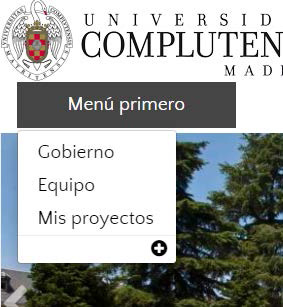
Al final de los elementos del submenu encontraremos un elemento adicional con el aspecto de un símbolo  . Este elemento hace referencia a la propia página de menú de primel nivel de la que cuelgan las restantes. En el caso de la imágen superior correspondería a la página hija de la portada cuyo título corto es "Menú primero".
. Este elemento hace referencia a la propia página de menú de primel nivel de la que cuelgan las restantes. En el caso de la imágen superior correspondería a la página hija de la portada cuyo título corto es "Menú primero".
Tengamos en cuenta un par de consideraciones:
- No todas lás páginas hijas, tienen por qué ser un elemento del menú. Elegiremos qué páginas deseamos que aparezcan en los menús.
- Por otro lado podemos tener también elementos de menú que no tengan submenús, en esos casos, dado que no se desplegará nada, se accedería directamente pulsando en el menu de primer nivel.
Un ejemplo de estructura de menús podría tener el siguiente aspecto:
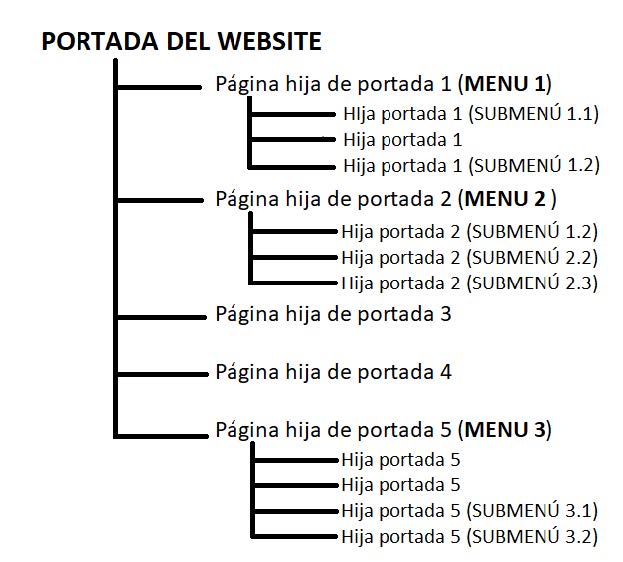
Como se ve, podemos tener diversas páginas que, aunque cuelgen de la portada, no aparecerán en los menús.
Crear y eliminar menús o submenús
Crear menú o submenú
Para crear una página de menú nos situamos en la portada del Website y pulsamos en "Crear menú":
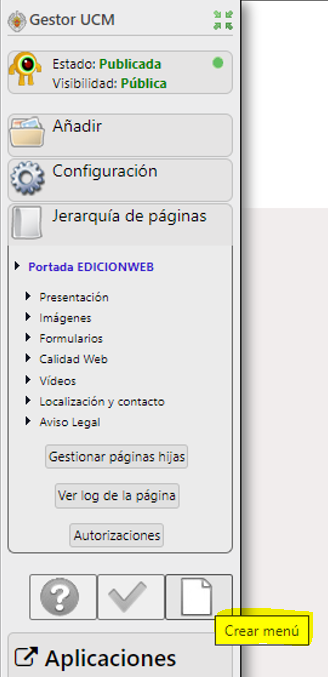
Para que esta página se muestre en los menús del Website, desde dentro de la propia página iremos a Configuración -> Cambiar título y atributos -> fijaremos el Título corto y pulsaremos Guardar. El texto que fijemos en este campo, será el que aparezca en el menú:
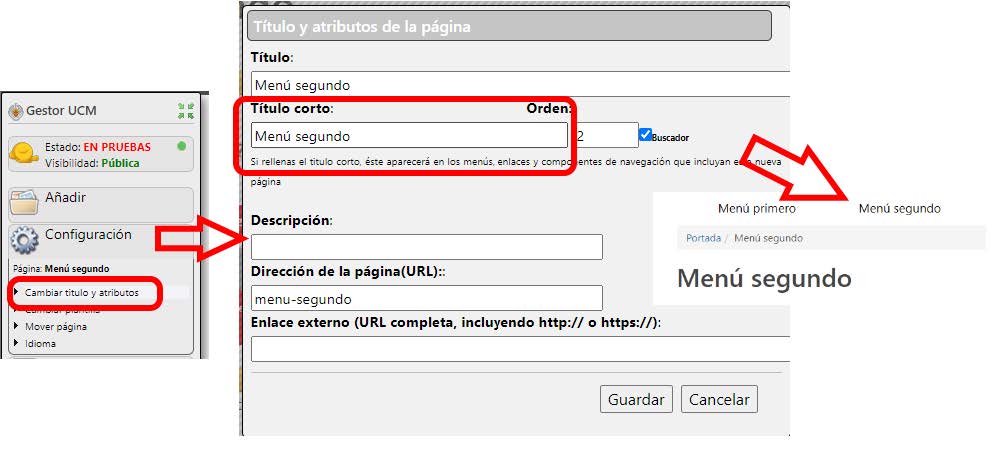
En esta misma ventana podemos establecer el orden en que queremos que aparezcan en los menús, fijando el valor Orden.
Aunque la forma más sencilla de establecer el orden sería desde la Jerarquía de páginas -> Gestionar páginas hijas -> Establecer el orden de las mismas y pulsar Actualizar.
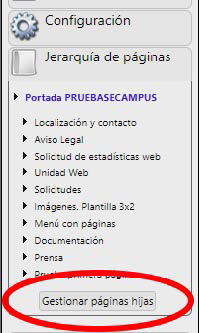
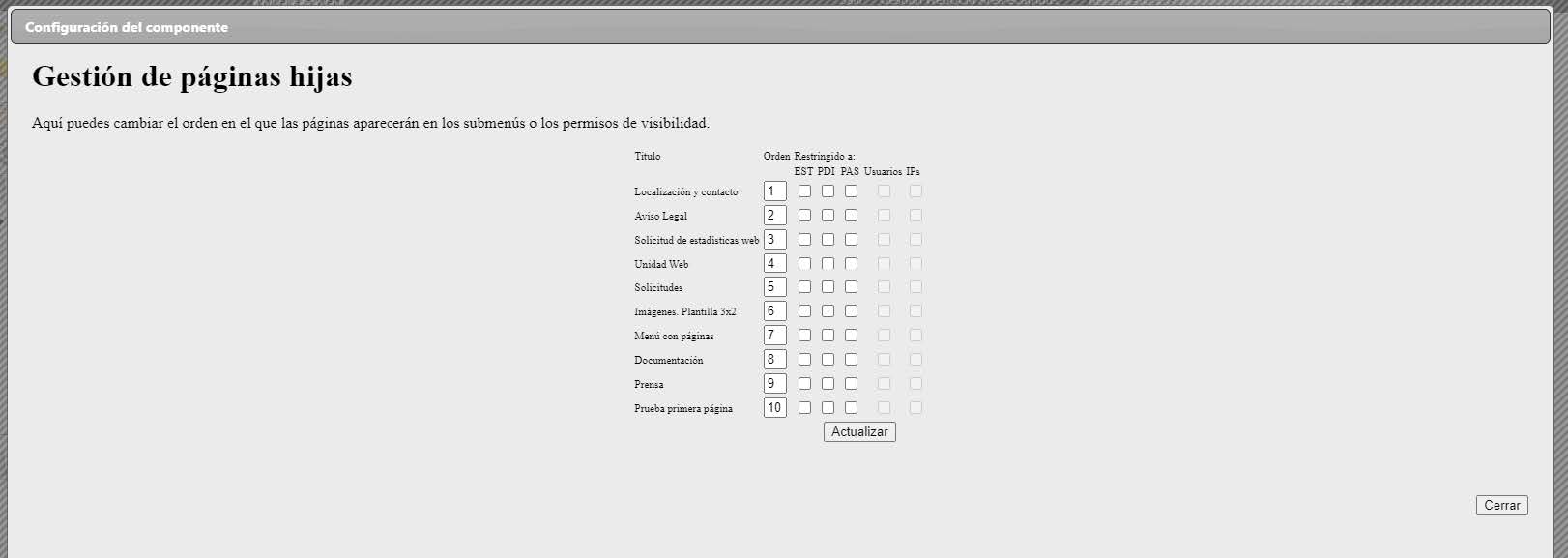
Si en una página no fijamos un título corto, la misma no aparecerá en los menús o submenús.
Como siempre, tras cualquier cambio en una página, la publicaremos pulsando: Actualizar página en la web.
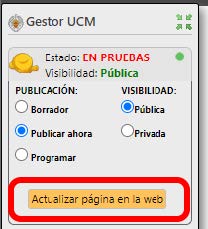
Con las páginas de segundo nivel haremos lo mismo. Si fijamos el Título corto, estas aparecerán como submenús o desplegables de las de primer nivel (menús). El gestor no admite más de dos niveles de menús.
Una vez hayamos creado y establecido las páginas que queremos como menús de primer nivel y de segundo nivel (submenús), nos dirigiremos a la portada del Website y pulsaremos: Actualizar Portada y Actualizar Menús. De esta forma los cambios se reflejarán en la Web:

 Aunque la configuración como menú o submenú puede hacerla cualquier usuario con permiso de edición sobre la página, la actualización de menús y portada requiere del permiso de edición correspondiente y normalmente sólo lo podrán hacer los editores de todo el Website (se necesitan permisos de "Edición de Portada" y de "Edición de menú").
Aunque la configuración como menú o submenú puede hacerla cualquier usuario con permiso de edición sobre la página, la actualización de menús y portada requiere del permiso de edición correspondiente y normalmente sólo lo podrán hacer los editores de todo el Website (se necesitan permisos de "Edición de Portada" y de "Edición de menú").
Eliminar menú o submenú
Para hacer que una página no aparezca en los menús bastará con vaciar el campo Título corto. Una vez eliminado el Título corto, para que se reflejen los cambios tendremos que:
- Desde la propia página pulsamos en Actualizar página.
- Y desde la portada en Actualizar portada y en Actualizar menús.








